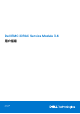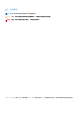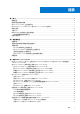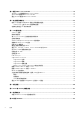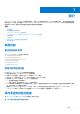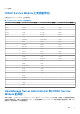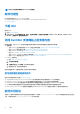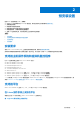Dell EMC iDRAC Service Module 3.6 用户指南 3 月 2021 年 Rev.
注意、小心和警告 注: “注意”表示帮助您更好地使用该产品的重要信息。 小心: “小心”表示可能会损坏硬件或导致数据丢失,并告诉您如何避免此类问题。 警告: “警告”表示可能会导致财产损失、人身伤害甚至死亡。 © 2020 -2021 Dell Inc. 或其子公司。保留所有权利。Dell、EMC 和其他商标是 Dell Inc.
目录 章 1: 简介........................................................................................................................................ 5 新增功能.................................................................................................................................................................................5 操作系统支持的功能表........................................................................................................................................................
章 4: 配置 iDRAC Servcie Module.................................................................................................... 23 从 iDRAC web 界面配置 iDRAC Service Module............................................................................................................23 从 RACADM 配置 iDRAC Service Module....................................................................................................................... 23 通过 WS-Man 配置 iDRAC Service Module............................................
1 简介 iDRAC Service Module (iSM) 是一个轻量级软件模块,可以在 yx2x 或更高版本的 PowerEdge 服务器上安装。iSM 使用额外的监视数 据来完善 iDRAC 界面(用户界面 (UI)、RACADM CLI、Redfish 和 Web Services-Management (WS-Man))。您可以从支持的操作系 统中配置 iSM 功能,具体取决于您安装的功能和您环境的独特集成需求。 主题: • • • • • • • • 新增功能 操作系统支持的功能表 iDRAC Service Module 上支持的平台 OpenManage Server Administrator 和 iDRAC Service Module 的共存 软件可用性 下载 iSM 访问 Dell EMC 支持网站上的支持内容 软件许可协议 新增功能 新支持的操作系统 iDRAC Service Module 3.6 支持以下操作系统: ● Red Hat Enterprise Linux 8.3 ● Red Hat Enterprise Linux 7.
表.
NA - 不适用 iDRAC Service Module 上支持的平台 下表列出了 iDRAC Service Module 上支持的平台。 表.
注: 重叠功能是自动系统恢复 和 Lifecycle 日志复制。 软件可用性 以下位置可以找到 iDRAC Service Module 软件: ● Dell EMC OpenManage Systems Management Tools and Documentation DVD ● Dell.com/support 下载 iSM 要下载 iSM: 1. 访问 Dell.com/support。 2. 在支持站点中,单击浏览所有产品 > 软件 > 企业系统管理 > 远程企业系统管理 > iDRAC Service Module > iDRAC Service Module — 当前版本 > 驱动程序和下载。 访问 Dell EMC 支持网站上的支持内容 使用直接链接、访问 Dell EMC 支持网站或使用搜索引擎来访问与各种系统管理工具相关的支持内容。 ● 直接链接: ○ 关于 Dell EMC 企业系统管理和 Dell EMC 远程企业系统管理 —https://www.dell.com/esmmanuals ○ 关于 Dell EMC 虚拟化解决方案 —https://www.dell.
2 预安装设置 使用 iDRAC 服务模块前 (iSM),请确保: ● ● ● ● ● ● 可访问 yx2x 或更高版本的 PowerEdge 服务器。有关支持的平台列表,请参阅支持的平台。 具有管理员权限。 阅读操作系统的安装说明。 阅读适用的发行说明和系统软件支持值表。 阅读安装要求,以确保系统满足最低要求。 安装 iSM 应用程序之前,请关闭在系统上运行的所有应用程序。 主题: • • • • 安装要求 支持的主机操作系统和虚拟机监控程序 支持的平台 系统要求 安装要求 有关 iDRAC Service Module (iSM) 上支持的操作系统的列表,请参阅支持的操作系统。 具体操作系统的前提要求将作为安装过程的一部分列出。可以使用 UI 安装 iSM。安装程序还支持无提示安装。 支持的主机操作系统和虚拟机监控程序 以下 64 位操作系统上提供 iDRAC Service Module 支持: ● Microsoft Windows Server 2019 ● Microsoft Windows Server 2016 ● Red Hat Enterprise Linux 8.
表. 3: 在 Linux 操作系统上支持的平台 Dell EMC 设备 Ubuntu 20.04 SUSE Linux Enterprise Server 15 SP2 Red Hat Enterprise Linux 8.3 Red Hat Enterprise Linux 7.9 yx5x 代 PowerEdge 服务器 是 是 是 是 yx4x 代 PowerEdge 服务器 是 是 是 是 yx3x 代 PowerEdge 服务器 否 是 是 是 yx2x 代 PowerEdge 服务器 否 否 否 否 注: 仅有有限的 yx3x PowerEdge 服务器支持 Red Hat Enterprise Linux 8.0 操作系统。有关支持的 Dell EMC 服务器列表,请参阅 https://linux.dell.com/files/supportmatrix/RHEL_Support_Matrix.
● ● ● ● ● 其中一种支持的操作系统。有关支持的操作系统的更多信息,请参阅支持的操作系统。 至少 2 GB RAM。 至少 512 MB 硬盘空间。 管理员权限。 用于通过 USB 查找网络设备的远程网络驱动程序接口规范 (RNDIS) 功能。 预安装设置 11
3 安装 iDRAC Service Module iDRAC Service Module (iSM) 可以安装在以下任意操作系统上: ● Microsoft Windows ● Linux ● VMware ESXi 有关 iSM 上支持的操作系统列表,请参阅支持的操作系统。 主题: • • • • • 在 Microsoft Windows 和 Linux 上通过 iDRAC Enterprise 或 Datacenter 或 iDRAC Express 初始安装 iDRAC Service Module 在 Microsoft Windows 操作系统上安装 iDRAC Service Module 在 VMware ESXi 上安装 iDRAC Service Module 在支持的 Linux 操作系统上安装 iDRAC Service Module 在已启用 iDRAC 系统配置锁定模式时安装 iDRAC Service Module 在 Microsoft Windows 和 Linux 上通过 iDRAC Enterprise 或 Datacenter 或 iDRAC Express
此时将显示 iDRAC Service Module ˗ InstallShield 向导。 2. 单击下一步。 随即显示许可协议。 3. 阅读软件许可协议,选择我接受许可协议中的条款,然后单击下一步。 4. 从以下选项中选择安装类型,然后单击下一步: ● 典型 - 安装所有的程序功能(需要的磁盘空间最大)。 ● 自定义 - 选择要安装的程序功能和安装位置,进行自定义安装(建议高级用户使用)。 注: 以下步骤仅在安装类型窗口中选择了自定义选项时适用: 注: 默认情况下,未启用带内 SNMP 陷阱、通过主机操作系统访问 iDRAC、通过主机操作系统获取 SNMP、通过主机操作 系统启用 SNMP 警报、启用 WS-Man 功能。 a. 选择要安装的程序功能并单击下一步。 随即将显示 Lifecycle Controller 日志复制窗口。 b.
参数 功能 LCLog Lifecycle 日志复制 IBIA2 通过主机操作系统访问 iDRAC WMIPOP Windows Management Instrumentation (WMI) 提供程序 iDRACHardReset iDRAC 硬重置 SupportAssist SupportAssist iDRAC_GUI_Launcher iDRAC UI 启动程序 FullPowerCycle 完整的电源关闭后重启 SDSEventCorrelation SDS 事件关联 SM S.M.A.R.T 监测 ● 要安装 WS-Man,请键入 msiexec.exe /i iDRACSvcMod.msi ADDLOCAL="WSMAN_Enablement" CP_SELF_SIGN_CERT="2" CP_WSMAN_PORT="1234" CP_CERTIFICATE="1" CP_NEGOTIATE="1" /qn ● 要以支持的语言查看用户界面,请键入 msiexec /i iDRACSvcMod.
注: 如果没有提供端口号,则默认分配 1266 或可用的较早配置的端口。 8. 单击安装继续该过程。 您还可以单击后退更改首选项。 iDRAC Service Module 已成功修改。 9. 单击完成。 修复在 Microsoft Windows 操作系统上运行的 iDRAC Service Module 如果您要修复有故障或无法正常工作的 iDRAC Service Module (iSM) 组件,请执行以下操作: 1. 转至 SYSMGMT > iSM > Windows,然后运行 iDRACSvcMod.msi。 此时将显示 iDRAC Service Module ˗ InstallShield 向导屏幕。 2. 单击下一步。 3. 选择修复,然后单击下一步。 此时将显示准备安装。 4. 单击修复以继续该过程。 您还可以单击后退更改首选项。 iDRAC Service Module 组件已成功修复。 5.
● 对于 VMware ESXi 6.x:esxcli software vib install -d /var/log/vmware/ 要在 VMware ESXi 上升级 iSM,请执行以下操作: 1. 将 iSM 离线捆绑包的 ZIP 文件复制到主机操作系统上的 /var/log/vmware 位置。 2. 运行以下命令: ● 对于 VMware ESXi 7.x:esxcli software component apply -d /var/log/vmware/ ● 对于 VMware ESXi 6.x:esxcli software vib update -d /var/log/vmware/ 注: 强制或非正常重新引导后,iDRAC Service Module 的功能配置不会保留。ESXi 虚拟机管理程序通过每隔 60 分钟定期运行的 脚本 script /sbin/auto-backup.
9. 单击从基线创建选项卡,输入基线名称,选择主机扩展作为基线类型,并提供所需的信息。 10. 单击管理视图。 11. 单击添加到基线(针对已上载的修补程序名称),然后选择在第 8. 步中创建的基线名称。 12. 单击符合性视图。 13. 选择更新管理器选项卡。 14. 单击附加,然后选择在步骤 8 中创建的扩展基线,并按照说明操作。 15. 单击扫描,然后选择修补程序和扩展(如果默认未选中),然后单击扫描。 16. 单击转储,选择已创建主机扩展,然后按照说明操作。 17. 单击修复,并在转储完成后按照说明操作。 iSM 安装已完成。 注: 有关 VMware Update Manager 的更多信息,请参阅 VMware 网站。 注: 您可以从 VUM 存储库安装 iSM,https://vmwaredepot.dell.com/。 在 VMware ESXi 上升级 iDRAC Service Module 要使用 VMware Update Manager (VUM) 升级 iDRAC Service Module: 1.
要使用 vSphere Client (VC) 中的 vSphere 生命周期管理器 (vLCM) 安装 iSM,请执行以下操作: 1. 在受支持的 Microsoft Windows 操作系统上安装 vSphere Client (VCSA)。 2. 通过 web 登录到 vSphere Client。 3. 右键单击 vSphere Client 主机,然后单击新建数据中心。 4. 右键单击新建数据中心,然后单击添加主机。按照联机说明提供 ESXi 服务器的信息。 5. 单击菜单 > 生命周期管理器 > 设置 > 修补程序设置 > 新建,然后启用联机存储库。 6. 单击操作 > 同步更新。 iSM VIB 已下载到 VC。 7. 选择 ESXi 主机。单击基线 > 附加的基线 > 附加 > 创建 > 附加基线,然后按照联机说明上传修补程序。 8. 单击暂存,然后按照说明进行操作。 9. 完成暂存操作后,单击修复并按照说明进行操作。 iSM 安装已完成。 使用 Power CLI 要使用 Power CLI 安装 iSM,请执行以下操作: 1.
在支持的 Linux 操作系统上安装 iDRAC Service Module 整个 iSM 打包在单个 Red Hat Package Manager (rpm) 中。附带外壳脚本的该软件包可以安装、卸载或启用或禁用可用的功能。 安装 iSM 之前,必须使用 rpm -ivh dcism-osc*.rpm 安装 OSC 软件包收集器。 由于 Linux 上的安装程序是单个 rpm 安装,因此不支持细化安装。您只能通过脚本安装启用或禁用这些功能。 注: 安装程序可用于 iSM 支持的所有 64 位版本 Linux 操作系统。 Linux 操作系统的预安装要求 要在运行受支持的 Linux 操作系统的系统上安装 iSM,请运行 setup.sh。 确保满足基本的正常工作要求,包括: ● ● ● ● OS-to-iDRAC 直通会在安装 iSM 后自动启用 在主机操作系统中启用了 IPv4 网络堆叠 启用了 USB 子系统 启用了 udev;自动启动 iSM 需要此设置 有关 iDRAC 的更多信息,请参阅 Dell.
在 Linux 操作系统上安装 iDRAC Service Module 1. 屏幕上会显示可用于安装的功能: ● ● ● ● ● ● ● ● ● ● ● [1] Watchdog Instrumentation 服务 [2] Lifecycle 日志信息 [3] 操作系统信息 [4] 通过主机操作系统访问 iDRAC ○ [a] 通过 GUI、WS-man、Redfish、Remote RACADM 访问 ○ [b] 带内 SNMP 陷阱 ○ [c] 通过 SNMP Get 访问 [5] iDRAC SSO 启动程序 ○ [a] 只读 ○ [b] 管理员 [6] 芯片组 S.M.A.R.T 监测 ○ [a] 定期 S.M.A.R.T 日志收集 [7] iDRAC 硬重置 [8] SupportAssist [9] 完整的电源关闭后重启 [10] 所有功能 2. 要安装所需功能,请键入相应功能的编号。用逗号分隔要安装的功能的编号。例如,要安装子功能,请键入 4.a、4.b 或 4.c。 3.
表. 9: 无提示安装参数 参数 说明 -s 启用带内 SNMP 陷阱 -g 启用“通过 SNMP Get 访问” -Sr 启用只读用户身份的 iDRAC SSO 登录 -Sa 以管理员身份启用 iDRAC SSO 登录 -Sm 启用芯片组 S.M.A.R.T 监测 -Sp 启用定期 S.M.A.R.T 日志收集 注: 在 Linux 操作系统上,如果从 Linux Webpack(使用 setup.sh)启用了带无提示选项的功能修改操作,则之前启用的功能状态 将被修改操作过程中选择的新功能覆盖。 在 Linux 操作系统上卸载 iDRAC Service Module 可使用两种不同的方法之一卸载 iSM: ● 使用卸载脚本 ● 使用 RPM 命令 使用卸载脚本卸载 iDRAC Service Module 用于卸载 iSM 的命令为 dcism-setup.sh。运行 shell 命令,然后选择 d 以卸载 iSM。 要以无提示模式卸载 iSM,请运行 ./setup.
以下是一个示例 XML 代码,其中包含用于下载软件包的映像文件名。 PAGE 234 配置 iDRAC Servcie Module 可以使用各种 iDRAC 界面(例如 UI、CLI 和 WS-Man)远程配置 iDRAC Service Module 功能。 主题: • • • 从 iDRAC web 界面配置 iDRAC Service Module 从 RACADM 配置 iDRAC Service Module 通过 WS-Man 配置 iDRAC Service Module 从 iDRAC web 界面配置 iDRAC Service Module 使用 iDRAC IP 地址作为 root 用户或管理员用户登录 iDRAC 用户界面。 要通过 yx2x 和 yx3x 代 PowerEdge 服务器的 iDRAC web 界面使用 iSM,请转至概览 > 服务器 > 服务模块。 要通过 yx4x 和 yx5x 代 PowerEdge 服务器的 iDRAC web 界面使用 iSM,请转至 iDRAC 设置 > 设置 > iDRAC Service Module 设 置。 从 RACADM 配置 iDRAC Service Module 可以通过 RACADM CLI
address>/wsman -SkipCNcheck -SkipCAcheck -encoding:utf-8 -a:basic @{Target="iDRAC.Embedded.1";AttributeName="AgentLite.1#";AttributeValue="1"} 要通过 WS-Man 使用 iSM,请参阅 Dell Lifecycle Controller 2 Web 服务接口指南。本指南提供了有关使用 WS-Man 的信息和示例,网 址为 Dell.
5 安全配置和兼容性 iDRAC Service Module (iSM) 采用默认安全配置进行部署,以防范 DLL 劫持、DLL 篡改、信息泄漏等特定事件。本部分简要介绍随 iSM 安装的安全配置。 主题: • • 使用 TLS 协议的 iSM 和 iDRAC 通信之间增强的安全性 在加载之前验证 DLL 和共享对象 使用 TLS 协议的 iSM 和 iDRAC 通信之间增强的安全性 iSM 与 iDRAC 之间的数据通信使用 TLS 保护的 USBNIC INET 插槽。这将确保通过 USBNIC 从 iDRAC 传输到 iSM 的所有数据受到保 护。iSM 和 iDRAC 使用自签名证书控制身份验证。自签名证书的有效期为 10 年。每次新安装新 iSM 时都会生成新的自签名证书。当 证书到期时,请重新安装或升级 iSM。 注: iSM 重新安装(修复)在 Linux 操作系统上不起作用。您必须在 Linux 操作系统上先卸载然后安装 iSM。 注: 当 iSM 的 TLS 客户端证书到期时,iSM 和 iDRAC 之间无法进行通信,并且会生成操作系统审核日志。然后,您需要在主机 操作系统上重新安装
● 从任意路径加载动态库。 ● 加载任何未签名的库。 此功能将对 DLL 和共享对象执行路径验证和 Authenticode 签名检查。如果 DLL 和共享对象验证失败,则触发故障事件。如果验证不 成功,则不会加载相应的库,并且会在操作系统日志文件中进行审核。 26 安全配置和兼容性
6 iSM 监测功能 使用 iSM,您可以监视和管理服务器性能的各个方面,包括重启、安全、警报以及特定设备管理,以优化和维护系统运行状况和可用 性。 注: 完整的电源关闭后重启和出厂安装 SupportAssist 仅在 yx4x 和 yx5x 代 PowerEdge 服务器上受支持。 主题: • • • • • • • • • • • • • • • • • • • S.M.A.R.
在 yx3x PowerEdge 服务器上,使用软件 RAID 的 S.M.A.R.T 监视仅适用于 PDR22 事件。 注: S.M.A.R.T 还要求安装 iDRAC9 固件 4.00.00.00 或更高版本。 操作系统信息 OpenManage Server Administrator 当前与 iDRAC 共享操作系统信息和主机名。iDRAC Service Module (iSM) 提供相似的信息,例如在 iDRAC 中的主机操作系统名称、服务器主机 IP 地址信息、操作系统版本和完全限定域名 (FQDN)。还会显示主机操作系统中的网络 接口。默认情况下,已启用监测功能。即使已在主机操作系统上安装 OpenManage Server Administrator,仍可使用此功能。 您还可以通过浏览器的 Redfish 客户端插件查看主机操作系统网络接口详情。 注: 使用 Redfish 客户端时,查看信息所需的最低 iDRAC 固件版本为 3.00.00.
和应用程序。WMI 提供程序有助于与系统管理控制台(例如 Microsoft System Center)集成,并允许通过脚本管理 Microsoft Windows 服务器。 使用的命名空间是 \\root\cimv2\dcim。支持的查询是枚举和获取。您可使用任何 WMI 客户端接口(如 WinRM、PowerShell、 WMIC、WBEMTEST 通过主机操作系统查询 iDRAC 支持的配置文件。 注: 当同时枚举多个 WMI 类时,iSM 可能会重新启动与 iDRAC 的通信。无需任何操作。 准备卸下 NVMe PCIe SSD 设备 您可以卸下非易失性快速存储器 (NVMe) 外围设备组件快速互连 (PCIe) 固态设备 (SSD),而不需要关闭或重新引导系统。准备卸下 某个设备时,必须停止与该设备关联的所有活动,以防止数据丢失。在执行准备卸下任务之前,手动停止所有活动。为了防止数据 丢失,请使用“准备卸下”选项,此后便可以物理卸下 NVMe PCIe SSD 了。准备卸下操作将进行验证,并检查设备是否正在进行任 何活动。如果设备正在进行某项活动,准备卸下操作将不会继续。 注: 在 VMware
对 iDRAC SNMP 警报的带内支持 在“警报”页面或等效的 RACADM 或 WS-Man 界面将 SNMP 陷阱选项作为目标的所有事件都可以通过使用 iSM 的操作系统作为 SNMP 陷阱接收。对于 iDRAC 固件 3.0.0 或更高版本,此功能不要求启用 iSM LCL 复制功能。只有在安装 iSM 后记录到 Lifecycle Controller 日志中的事件才会作为 SNMP 陷阱发送。 通过使用 iSM,可以接收来自主机操作系统的 SNMP 警报(类似于 iDRAC 生成的警报)。 默认情况下,此功能处于禁用状态。尽管带内 SNMP 报警机制可与 iDRAC SNMP 报警机制共存,但已记录日志可能具有来自这两个 源的冗余 SNMP 警报。建议使用带内或带外选项,而不是同时使用两者。 注: 您可以在最低 iDRAC 固件版本为 2.30.30.
表. 12: 安装和更新 iSM 的命令 要在命令提示符下运行的命令 说明 ––force/-f 要卸载当前版本并安装 Lifecycle Controller 中可用的更新软件 包。 注: 此选项会覆盖以前的配置。 ––get—version/-v 要获得有关更新软件包版本和已安装 iSM 版本的的详细信息 ––get—update/-g 要将 iSM 更新包下载到用户指定的目录 dcism-sync.exe —p “feature” 要安装特定功能,与用于 msiexec.exe 的 CLI 参数相同。 例如,要在 Windows 上安装“通过主机操作系统访问 iDRAC” 功能,请键入 dcism-sync.
注: 仅本地或域管理员或者 root 或 sudo 用户可使用 FullPowerCycle 功能。 SupportAssist on the Box SupportAssist 可节省时间并简化技术支持案例。基于事件的收集将创建 SupportAssist 公开服务请求。有计划的收集有助于监测和维 护您的环境。这些收集包括硬件信息数据、RAID 控制器日志文件、操作系统和应用程序数据。支持的功能包括: ● SupportAssist 注册 — iSM 支持 SupportAssist 注册。这是一次性活动。您可以输入所需的详细信息(例如姓名、电子邮箱、地 址和号码)以便完成注册。 ● SupportAssist 收集 — iDRAC 中的 SupportAssist 收集功能可以收集硬件、操作系统及相关应用程序数据,并压缩此类信息。 SupportAssist 还提供: ● 主动识别问题 ● 自动创建案例 ● 由 Dell 技术支持工程师启动的支持联系 注: 完成注册后才能充分利用 SupportAssist。 您可以在 SupportAssist 仪表板中查看以下项。 服务请求摘要 在“服务请求摘要”会
在 SupportAssist 页面中,如果导航至底部,可以查看联系人信息。 9. 单击编辑选项可更改主要联系人或第二联系人的信息。 10.
软件事件与 Microsoft SDS 硬件故障的关联 硬件存储池警报或事件的事件日志文件由 iSM 通过服务器存储关联功能进行监视。在 RAID 模式下使用 Dell EMC 存储控制器时,会 监测服务器存储子系统。但是,在存储空间 (SS) 或 Storage Space Direct (S2D) 中,服务器存储子系统在直通模式下监测,或 SATA 芯片组用于创建存储池。此功能将合并生命周期控制器 (LC) 日志涵盖的硬件定义警报和操作系统日志文件涵盖的软件定义警报,并 在 iDRAC 生命周期日志文件中注册这些警报。 此功能随 iSM 软件包一起安装,默认情况下将处于启用状态。您可以在 iDRAC 设置中更改首选项。作为监测的一部分,iSM 将审核 日志文件以了解潜在故障和警告。iSM 会将主机上的 SS 关联事件嵌入等效 Lifecycle Controller 事件。SSLCMAP 只能访问生命周期日 志文件和 SupportAssist 警报。您无法将 SSLCMAP 配置为 iDRAC 中的任何其他警报目标。 下面是 S2D 日志收集的前提条件: ● 必须在 iDRAC UI 的服务模块页面中启
注: 不会记录与存储池对应的警报的 PPID 字段。iSM 会将这些警报复制到 iDRAC 中 PPID 为“不适用”的 Lifecycle Controller 日 志文件。 使用 SupportAssist 收集的 Storage Spaces Direct 日志文件收集 SupportAssist 收集 (SAC) 请求将收集和打包 Storage Spaces Direct (S2D) 日志。此功能仅适用于 Microsoft Windows 操作系统。必须 为 SAC 启用 SDS 事件关联功能,以包括此日志收集报告。 S.M.A.R.T 将磁盘和芯片组的日志文件记录到 SupportAssist 收集报告中 实时请求 SupportAssist 收集 (SAC) 时,iDRAC Service Module (iSM) 会从 SATA 芯片组驱动程序收集 S.M.A.R.T 日志数据。 此功能需要在 iSM 中启用 S.M.A.R.T 监测功能,并且 SupportAssist 收集首选项下的存储日志在 iDRAC 中处于启用状态。 历史 S.M.A.R.
设置存档目录 您可以将 SupportAssist 执行的收集的副本存储到某个目录中。单击设置存档目录按钮来设置该位置。 标识信息 您可以单击下拉菜单并选择否或是,在发送的数据中包含标识信息。 电子邮件通知 您可以再打开新的支持案例或上传新的 SupportAssist 收集时设置电子邮件通知的首选项。从接收电子邮件通知下拉菜单中,选择否 或是。 您也可以选择语言首选项。可用的语言有: ● 英语 ● 德语 ● 法语 ● 日语 ● 西班牙语 ● 简体中文 自动收集 默认情况下,自动收集功能处于启用状态。要禁用此功能,请使用下拉菜单选择启用或禁用。 也可以从计划自动收集下拉菜单中选择以下任意选项来指定计划的收集时间: ● 每周 ● 每月 ● 每季度 ● 从不 也可以将自动收集设置为循环。 要查看“ProSupport Plus 建议”报告,请从发送 ProSupport Plus 建议报告下拉菜单中选择是。 选择首选项后,单击应用以保存更改。 iDRAC Service Module SupportAssist 磁盘自动派送 如果服务器遇到 PDR16 和 PDR63,Dell EMC 支持会向您发送电子
9. 打开一个新的“PuTTY 配置”窗口,在其中提供您的主机名 IP 地址,然后单击打开。 10. 针对 PuTTY 安全警报单击是。 11. 使用适当的凭据登录到 iDRAC。 12. 键入 racadm get iDRAC.ServiceModule.HostSNMPGet 并输入。 验证是否启用 HostSNMPGet。 注: 如果 In-Band SNMP Get 功能在 iDRAC Service Module 安装过程中未启用,则稍后可通过 iDRAC UI 或 RACADM 命令启 用。 ● 通过 iDRAC UI — iDRAC 设置 -> 设置 -> iDRAC Service Module 设置 -> 通过主机操作系统启用 SNMP Get -> 启用或 禁用 ● 通过 RACADM—racadm set idrac.servicemodule.
iSM 会在应用程序下创建一个快捷方式,用户可双击此快捷方式启动 iDRAC 仪表板。iSM 在 Windows 操作系统上提供的命令行界面 名为 Invoke-iDRACLauncher,在 Linux 操作系统上提供的命令行界面名为 Invoke-iDRACLauncher.
注: 当通过 KC 或 RACADM 进行本地配置在 iDRAC 中已禁用时,将显示 iDRAC 登录屏幕。 通过 OS-BMC 直通的 iSM 与 iDRAC 之间的 IPv6 通信 iSM 同时支持通信的 IPv4 和 IPv6 模式。安装 iSM 后,iSM 服务会尝试使用 IPv4 链路本地地址连接到 iDRAC。如果主机 USBNIC 接 口上没有 IP 地址,则 iSM 会在主机端尝试配置 IPv4 地址。这种从 iSM 对主机操作系统上的 USBNIC 接口进行的配置只可完成一 次。如果主机操作系统上出现因 USBNIC 配置不完整而导致的任何后续情况,则 iSM 会继续与 iDRAC 断开连接。如果在配置 IPv4 地 址后仍然连接失败,则 iSM 会尝试使用 IPv6 连接到 iDRAC。 注: 此功能仅在 Linux 操作系统上受支持。 注: 如果主机操作系统已禁用 IPv6 网络堆栈,则 iSM 会重新尝试使用 IPv4 与 iDRAC 进行通信。 如果任一协议已禁用,则 iSM 将不会使用已禁用的协议尝试连接到 iDRAC。 注: 如果 iDRAC 固件版本不支持 USBNIC 上的
7 常见问题 本节列出了有关 iDRAC Service Module (iSM) 的一些常见问题。 iSM 与 iDRAC 的通信从 IPv4 协议切换到 IPv6 协议 当您运行 ifconfig iDRAC down,在 iSM 通过 IPv4 与 iDRAC 通信时,iSM 与 iDRAC 的通信从 IPv4 切换到 IPv6 协议。 表.
如何知道我的系统中正在运行 iSM? 要验证您的系统上是否已安装 iSM, ● 在 Windows 上: 运行 service.msc 命令。从服务列表中检查名为 DSM iDRAC Service Module 的服务的服务列表。 ● 在 Linux 上: 运行命令 /etc/init.d/dcismeng status。如果 iSM 已安装并在运行,则会显示正在运行状态。 注: 使用 systemctl status dcismeng.service 命令而非 init.
表. 16: 路由顺序详细信息 目标 网关 网络掩码 标志 度量指标 参考 使用接口 link-local 0.0.0.0 255.255.255.0 U 0 0 0 em1 link-local 0.0.0.0 255.255.255.0 U 0 0 0 enp0s20u12u3 在此示例中,enp0s20u12u3 是 USBNIC 接口。本地链路目标掩码重复,并且 USBNIC 不是列出的第一个。这导致 iSM 通过操作系 统到 iDRAC 的直通与 iDRAC 的连接出现问题。要诊断连接问题,请确保可从主机操作系统访问 iDRAC USBNIC IPv4 地址(默认地址 是 169.254.1.
如何将 iSM 配置为默认使用 Agent-X 协议来发送警报? 您可以使用 ./Enable-iDRACSNMPTrap.
我在通过 iSM 接收的 iDRAC SNMP 陷阱中看到 169.254.0.2 作为源 IP 地址。如何解决此问题? 在 Linux 操作系统上,通过主机操作系统接收的 iDRAC SNMP 陷阱将主机名或源 IP 地址显示为 169.254.0.
要解决此问题,运行命令 apt-get install -f。这将安装相关软件包。 在 Linux 操作系统(例如 RedHat Enterprise Linux)上安 装 iSM 3.4.0 或更高版本时,我在操作系统日志中看到一些 消息,例如 G_IS_SIMPLE_ACTION (simple)' failed: failed to rescan: Failed to parse /usr/share/ applications/iDRACGUILauncher.desktop file: cannot process file of type application/x-desktop。 消息与 GNOME 桌面管理器相关。各种操作系统组具有该待解决的情况的 Bugzilla 项目。例如:https://bugzilla.redhat.com/ show_bug.
8 Linux 和 Ubuntu 安装程序包 支持的 Linux 和 Ubuntu 操作系统的安装程序包如下: 表. 18: Linux 安装程序包 支持的 Linux 操作系统 安装程序包 Red Hat Enterprise Linux 7 SYSMGMT\iSM\linux\RHEL7\x86_64\dcism-3.6.0.el7.x86_64.rpm Red Hat Enterprise Linux 8 SYSMGMT\iSM\linux\RHEL8\x86_64\dcism-3.6.0.el8.x86_64.rpm Ubuntu 20 SYSMGMT\iSM\linux\Ubuntu18\x86_64\dcism-3.6.0.ubuntu20.deb SUSE Linux Enterprise Server 15 SYSMGMT\iSM\linux\SLES15\x86_64\dcism-3.6.0.sles15.x86_64.
9 资源和支持 有关此版本功能的详细信息,请参阅 iSM 3.6.0 的文档。 最新发布的说明文件 要访问 iSM 说明文件的最新版本,请执行以下操作: 1. 转至 www.dell.com/ismmanuals。 2. 单击 iDRAC Service Module 的版本。 3. 单击手册和说明文件。 使用直接链接访问说明文件 表. 19: 说明文件的直接链接 URL 产品 www.dell.com/idracmanuals iDRAC 和 Lifecycle Controller www.dell.com/cmcmanuals Chassis Management Controller (CMC) www.dell.com/esmmanuals Enterprise System Management www.dell.com/serviceabilitytools 维护工具 www.dell.com/omconnectionsclient Client System Management 使用产品搜索工具访问说明文件 1. 2. 3. 4. 转至 www.dell.
识别 Dell EMC PowerEdge 服务器的系列 形成 Dell EMC 的 PowerEdge 系列服务器根据其配置划分为不同的类别。它们被称为 YX2X、YX3X、YX4X、YX4XX 或 YX5XX 系列服 务器。命名约定的结构如下所述: 字母 Y 表示服务器型号中的字符。字符表示服务器的外形尺寸。下表列出了各种规格: ● C- 云 ● F- 灵活 ● M 或 MX- 模块化 ● R- 机架 ● T- 塔式机 字母 X 表示服务器型号中的数字。数字表示有关服务器的多个特点。如下所示: ● 第一个数位 (X) 表示服务器的值流或类。 ○ 1-5 — iDRAC basic ○ 6-9 — iDRAC Express ● 第二个数位 (X) 表示服务器的系列。它保留在服务器命名约定中,不会替换为字母 X。 ○ 0 — 系列 10 ○ 1—系列 11 ○ 2—系列 12 ○ 3—系列 13 ○ 4—系列 14 ○ 5—系列 15 ● 最后一个数位 (X) 始终表示处理器的构造,如下所述: ○ 0-Intel ○ 5-AMD 注: 对于使用 AMD 处理器的服务器,其型号由四位数组成,而非三位数。第三个
10 联系 Dell EMC Dell EMC 提供多种在线和基于电话的支持和服务选项。具体的服务随您所在国家/地区以及产品的不同而不同,某些服务在您所在的 地区可能不提供。如果因为销售、技术支持或客户服务问题联络 Dell EMC,请访问 www.dell.